محاسبه مالیات حقوق در اکسل
محاسبه مالیات حقوق در اکسل با توجه به اینکه مالیات بصورت پله ای از حقوق ناخالص پرسنل کسر می شود از جمله کارهای نسبتا پیچیده و حرفه ای در اکسل می باشد.
جدول قوانین محاسباتی مالیات حقوق ماهانه سال 1397 پرسنل به شکل زیر است. فرض کنید حقوق یکی از پرسنل 20 میلیون ریال باشد در این حالت به حقوق ایشان مالیاتی تعلق نمی گیرد چون زیر 23 میلیون ریال است و معافیت مالیاتی ماهانه دارد. اما فرض کنید فردی 120 میلیون ریال (12 میلیون تومان) حقوق بگیرد در این حالت برای محاسبه مالیات حقوق این فرد ابتدا باید اختلاف 23000000 ریال از پلکان بعدی یعنی 92000000 ریال محاسبه شده (که برابر 69 میلیون ریال می باشد.) و به ازای این اختلاف 10% مالیات کسر شود. همچنین با توجه به اینکه حقوق این فرد از ردیف سوم جدول قوانین نیز فراتر می رود باید اختلاف حقوق وی از 115000000 نیز حساب شده و 15% این مبلغ نیز از حقوق وی کسر شود.
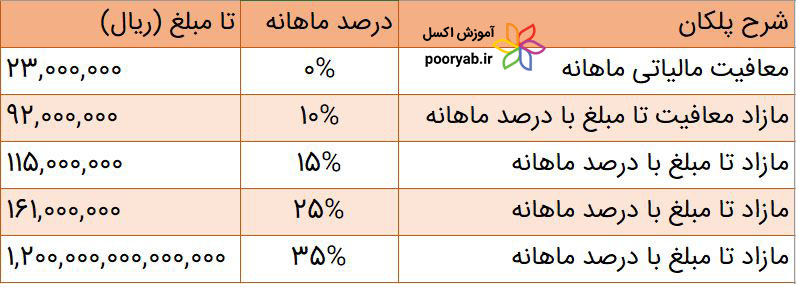
همانطور که ملاحظه می کنید با توجه به مبلغ حقوق ناخالص (بدون کسر مالیات) هر فرد، ممکن است مالیات های مختلفی در پلکان های مورد نظر از حقوق ایشان کسر شود. بنابراین باید با کمک فرمول IF بصورت تو در تو (Nested) این قوانین را در اکسل پیاده سازی کنیم.
مهارت های لازم برای پیاده سازی محاسبه مالیات حقوق در اکسل
مراحل محاسبه مالیات حقوق در اکسل
فرض کنید جدول به شکل زیر باشد: (به آدرس های اکسل توجه کنید.)

در اولین گام باید در سلول E2 یک نمونه صحیح و کامل از فرمول محاسبه پلکانی حقوق را بنوسیم و سپس آن را به سلول های دیگر بسط دهیم. در قوانین فرمول IF باید بدانید که به تعداد حالت های ممکنِ خروجی، IF های تو در تو خواهیم داشت. یعنی در این مساله که 5 پله برای مالیات های حقوق تعریف شده است باید 5 فرمول IF را بصورت تو در تو بنویسیم.
گام اول: اگر حقوق درج شده در D2 کمتر از 23000000 بود مالیاتی ندارد و خود حقوق را نمایش می دهیم. می توانید به جای خود حقوق مقدار 0 را درج کنید یعنی بدون مالیات:
گام دوم: همانطور که میبینید گام اول پابرجاست چون در نوشتن فرمول IF ما همیشه قوانین را بطور کلی می نویسیم و کاری به مقدار فعلی که در حال بررسی آن هستیم نداریم. بنابراین علاوه بر مقایسه مجدد حقوق برای مقادیر کمتر از 23000000 در IF دوم حقوق را با سقف پله دوم یعنی 92000000 ریال نیز مقایسه می کنیم. اگر حقوق فرد از 23000000 بیشتر باشد باید حتما اختلاف آن از 23000000 محاسبه شده و میزان 10% این اختلاف به عنوان مالیات در نظر گرفته شود.
IF(D2<=92000000,D2-(D2-23000000)*10%,
گام سوم: علاوه بر بررسی پله های قبلی، پله سوم نیز بررسی می شود بدنی معنی که اگر حقوق از 115000000 بیشتر باشد علاوه بر کسر مالیات مربوط به اختلاف پله دوم و سوم (23000000-92000000) باید اختلاف حقوق از پله 92000000 نیز بر مبنای 15% محاسبه شود:
IF(D2<=92000000,D2-(D2-23000000)*10%,
IF(D2<=115000000,D2-((92000000-23000000)*10%+(D2-92000000)*15%),
گام چهارم: مانند مراحل قبلی کار را ادامه می دهیم:
IF(D2<=92000000,D2-(D2-23000000)*10%,
IF(D2<=115000000,D2-((92000000-23000000)*10%+(D2-92000000)*15%),
IF(D2<=161000000,D2-((92000000-23000000)*10%+(115000000-92000000)*15%+(D2-115000000)*25%),
گام پنجم: مانند مراحل قبلی کار را ادامه می دهیم. در پایان بهتر است به پرانتز های بسته شده در انتهای فرمول دقت کنید. دقیقا پنج IF داریم و باید به همین تعداد پرانتز بسته شده داشته باشیم:
IF(D2<=92000000,D2-(D2-23000000)*10%,
IF(D2<=115000000,D2-((92000000-23000000)*10%+(D2-92000000)*15%),
IF(D2<=161000000,D2-((92000000-23000000)*10%+(115000000-92000000)*15%+(D2-115000000)*25%),
IF(D2<=1200000000000000,D2-((92000000-23000000)*10%+(115000000-92000000)*15%+(161000000-115000000)*25%+(D2-161000000)*35%)
)))))
بنابراین در شرایطی که جدول قوانین ماسباتی را بطور کامل در اختیار داشته باشیم می توانیم محاسبه مالیات حقوق در اکسل را به خوبی پیاده سازی کنیم.

در پایان با درگ کردن (Drag & Drop) نقطه کوچک پایین (Fill Handle) سلولی که فرمول را در آن نوشته ایم به سمت پایین، فرمول را بسط می دهیم (Fill Sequences):
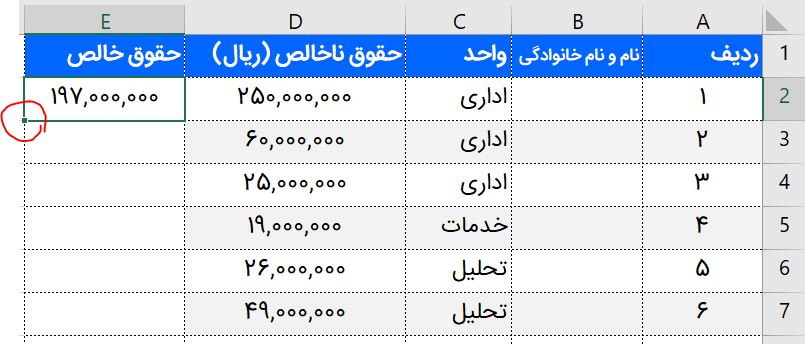
درباره پوریا بغدادی
یادگیری و آموزش برای من فراتر از یک حرفه است. بدون ترس از این مسیر لذت می برم. بقیهاش مهم نیست. 💛
نوشته های بیشتر از پوریا بغدادی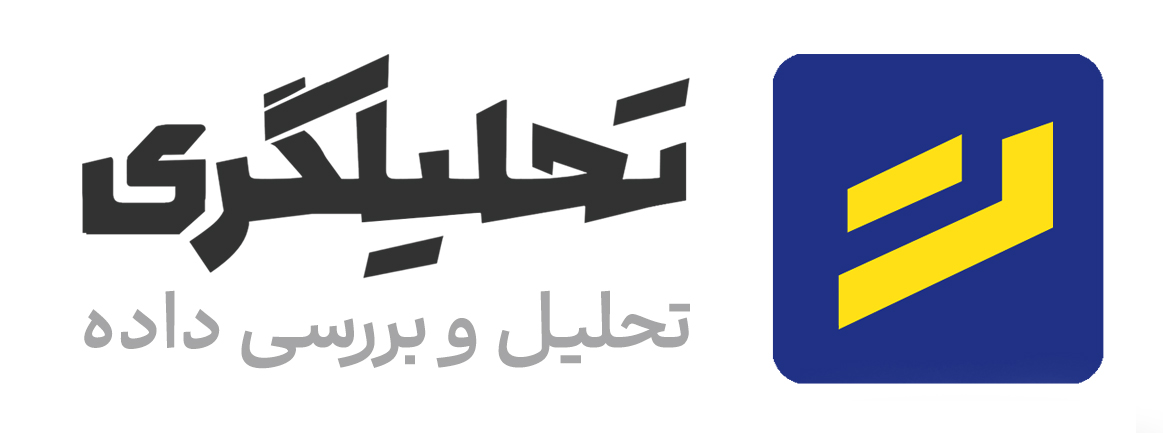






Mrc ali bud.sepas
دمت گرم عالی
شما در اکسل وارد کردید این فرمول رو .
بله فایل اکسل در انتهای مطلب برای دانلود موجود است.
19000000 مبلغ درآمد خالصش با فرمول صفر میشه
سلام
ممنون از دقت و تذکر شما
فایل یک ایراد کوچکی داشت که رفع شد. در حقیقت باید در حالتی که زیر 2300 باشد مالیات صفر میشد که من کل حقوق را صفر زده بودم.
اگر بخواهیم همین کار را در غالب یک تابع انجام دهیم پروسه به چه صورت است؟
برای اینکه این مجموعه IF های تو در تو در قالب یک تابع قابل صدا زدن شود باید از ماکرونویسی و قابلیت توابع سفارشی UDF استفاده کنید.
سلام وقتتون بخیر …فرمول رو در اکسل وارد کردم اما همش ERROR میده
فایل اکسل در انتهای مطلب برای دانلود موجود است از آن استفاده کنید.
عالی بود
چرا برا من در نمیاد …همش ایراد میگیره اکسلم
سلام ممنونم از لطفتون واقعا عالیه فقط میتونم یه خواهش داشته باشم امکانش هست خود مالیات رو با همین فرمول بذارین
خود مالیات هست.
با سپاس از راهنمایی مفید شما
سلام این فرمول و انجام دادم error میده چکارکنم .
از طریق بخش تماس در تلگرام یا ایمیل ارسال کنید و توضیح دهید.
فرمول اشتباه است محاسبه مالیات حقوق از پله اول شروه میشه مثلا مالیات حقوق 100/000000ریال میشه7/700/000ریال نه8/100/000ریال
100/000/000-23/000/000=77/000/000*10%=7/700/000
چرا دوست عزیز، به حقوق 10 میلیونی دو مرحله مالیات میخوره یکی از 2300 تا 9200 و یکی هم از 9200 تا خود 10 میلیون.
عالی
خیلی عالی
بسیار بسیار کاربردی
ممنون از زحماتتون
سلام میشه همین مبحث رو با vloocup هم اموزش بدین
تدریس شده. در بالای سایت جستجو کنید.
سلام. این فرمول که اشتباهه، چطور 250میلیون 197میلیون مالیات داره!!!؟
سلام وقت بخیر. 197 میلیون حقوق خالص دریافتی هست نه مالیات.
باسلام و تشکر از آموزش عالیتون
ولی من هر کاری میکنم از فرمولم ایراد میگیره
خواهش می کنم. به شماره پشتیبانی (در بخش تماس) پیام بدهید و مشکل را کامل توضیح بدید تا رفعش کنیم.
ببخشید جسارتن این که اختلاف را به دست میارید و ضرب در 10% میکنید بعد دوباره از حقوق کم میکنید درسته؟
بله درسته.
بسیار مطالب ارزنده ای ارسال کردید
متشکرم آرزوی توفیق روز افزون برایتان درسال جدید دارم. باتشکر پیرعلی
ممنون از راهنمایی های خوب شما
آقا این معادله اتون اشتباه است من برای پروژه آی سی دی ال انجام دادم کلا اشتباه بود با اینکه همه چیش کپیه همین بود خواهشا اگه بلد نیستید مردم رو گمراه نکنید که اینجوری نمره امون کم شه
با سلام و درود
البته فایل اکسل این آزموش در انتهای آن قرارداده شده و قابل دانلود است. افراد زیادی از این آموزش استفاده کرده اند و تا کنون گزارشی مبنی بر اشتباه بودن آن دریافت نکرده ایم. نکته دیگر اینکه این فرمول یکی از روش های مالیات حقوق است که سالهاست استفاده می شود و کشف یا ابداع ما نیست. ممکن است خودتان در اجرای آن اشتباده کرده باشید چون کمی پیچیده است.
استاد دمتون گرم واقعا
ولی برای من جواب نمیده میدونی من وقتی فرمولو مینویسم همش تو یک خط داره میره مثل شما ردیف ردیف نمیاد زیر هم در واقعا بلد نیستم ردیف ردیف کن میشه بگید جچوری اینکارو کردی شاید مشکل از اونجا باشه.؟
با Alt + Enter می توانید هرجای که فرمول که نیاز شد خط جدید ایجاد کنید.
سلام و عرض خسته نباشید
این فرمولی که در بالا توضیح دادین برای محاسبه میزان مالیات فقط میزان خالص حقوق رو میده و من میزان مالیات رو میخوام ممنون میشم توضیح بدین چطور میشه میزان مالیات رو محاسبه کنم.